Maison >développement back-end >Tutoriel Python >Tutoriel sur la modification de la couleur d'arrière-plan de l'IDE python
Tutoriel sur la modification de la couleur d'arrière-plan de l'IDE python
- 爱喝马黛茶的安东尼original
- 2019-06-14 16:52:327043parcourir
L'IDE python nouvellement installé a généralement un fond blanc, ce qui peut être très fatiguant pour les personnes qui écrivent du code pendant longtemps. Que dois-je faire si je souhaite changer la couleur d’arrière-plan ? Pour cette raison, j'ai changé la couleur du thème, car l'IDE est entièrement en anglais, ce qui est vraiment gênant pour les personnes qui ne sont pas bonnes en anglais. Je suggère personnellement que même si votre anglais n'est pas bon, vous devez quand même vous y familiariser. les instructions en anglais pour les opérations de base du logiciel.
Recommandations associées : "vidéo python"

Les méthodes de configuration d'arrière-plan de l'IDE couramment utilisées sont indiquées ci-dessous. préférences Allez-y et essayez les paramètres.
Jupyter Notebook
Installez d'abord les thèmes Jupyterjt -l view classification des thèmes
jt -t onedork Définir onedork theme (nom du thème onedork) jt –r Restaurer le thème par défaut
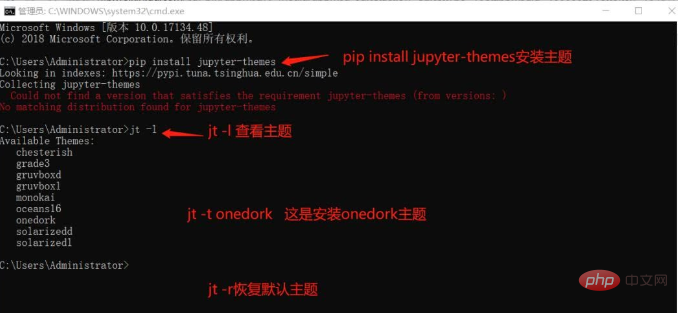
Spy der
Démarrer Spyder, puis Outils->Préférences->Syntaxcoloring->SpyderDarkRemarque : je l'ai déjà chinoisisé, donc l'affichage est en chinois, mais les touches sont toujours les mêmes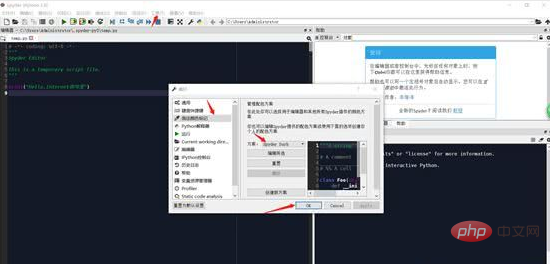
Pycharm
Démarrez Pycharm, puis Fichier—>Paramètres—>Éditeur >Schéma de couleurs, puis sélectionnez votre thème préféré sur la droite. Ici, je choisi le thème sombre.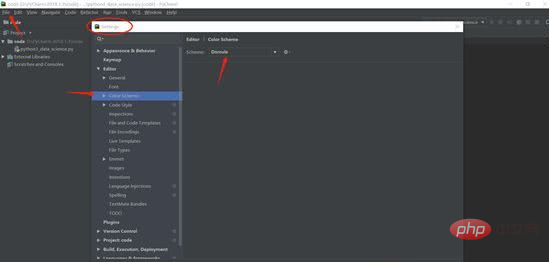
Eclipse
Démarrez Eclipse, Fenêtre > Général > vous aimez sur le bon Thème, ici je choisis aussi le thème sombre.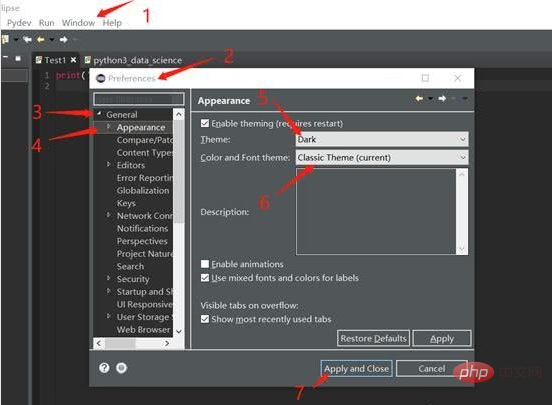
Ce qui précède est le contenu détaillé de. pour plus d'informations, suivez d'autres articles connexes sur le site Web de PHP en chinois!

